「もっと簡単に、もっと短時間で」教師の校務を効率化できないか?
私は小学校の教師として、学級通信・保護者会資料・ポスター・スライド作成 など、さまざまな校務をこなしてきました。
こんなふうに思ったことはありませんか?
- 「学級通信を作るのに時間がかかりすぎる…」
- 「保護者会のスライド、もう少しわかりやすく作りたい…」
- 「ポスターを作りたいけど、デザインが苦手…」
- 「動画を活用したいけど、どのツールを使えばいいかわからない…」
私も同じ悩みを抱えていました。
「もっと短時間で、見やすく、わかりやすい資料を作る方法はないか?」
そんなときに出会ったのが、Canva と Adobe Express です。
GIGAスクール構想の進展でICT環境が整い、こうしたデザインツールが活用しやすくなりました。 すでに 多くの先生が実際に使い始めており、校務の効率化に役立てています。
しかし、いざ使おうと思っても…
「どのツールを選べばいいかわからない!」
という方も多いのではないでしょうか?
そこで、本記事では Canva・Adobe Express・Photoshop Expressの違いや活用法 を紹介し、 どのツールが先生の業務に最適か?どう使い分ければいいのか? を解説します!
① Canva・Adobe Express・Photoshop Expressの違いとは?
Canva:デザイン初心者でも簡単!テンプレート豊富でおしゃれな資料が作れる
- お便り・ポスターをテンプレートで簡単作成
- アニメーション付きスライドで、保護者会や全校集会がスムーズに
- スマホと連携し、発表時に手元でスライド操作が可能
Adobe Express:デザインの自由度が高く、動画編集もできる!
- シンプルな操作で、お便り・ポスターを作成
- テンプレートを使えば、短時間でプロっぽいデザインを作れる
- 動画編集も可能!テロップ・BGM・アニメーションを自由に追加
Photoshop Express:写真の編集が簡単!
- ワンクリックで背景を削除し、資料やポスターに活用
- 学校行事の写真をきれいに加工できる
② 先生が使いやすいICT環境を整えるには?
1. まずは校内のICT環境を整備
せっかく便利なツールがあっても、 「すぐに使えない」「どこからアクセスすればいいかわからない」 では意味がありません。
- Googleアカウントと連携し、簡単にログインできるように設定
- 学校のPC・タブレットでスムーズに利用できるようショートカットを設置
- ブラウザ版とアプリ版の両方を活用できるように設定
「ちょっと試してみよう」と思える環境が大切!
③ どのツールを選ぶべき?先生のタイプ別おすすめツール
Canvaがおすすめの先生
- お便り・ポスターを素早く作りたい
- アニメーション付きの発表資料を作りたい
- スマホでスライドを操作したい
Adobe Expressがおすすめの先生
- お便り・ポスターをデザイン性高く作りたい
- 動画編集も活用したい
- Adobe製品と連携して使いたい
Photoshop Expressがおすすめの先生
- 写真の背景を簡単に削除したい
- 学校行事の写真を加工したい
④ 結論:デザインツールを活用し、もっとラクに校務をこなそう!
「学級通信やポスターを作るのに時間をかけすぎていませんか?」
デザインツールをうまく活用すれば、 短時間で、わかりやすく、伝わる資料を作ることができます。
まずは試してみて、業務を時短しながら、効率的に仕事を進めていきましょう!